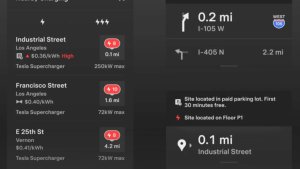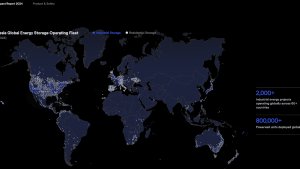Phares adaptatifs
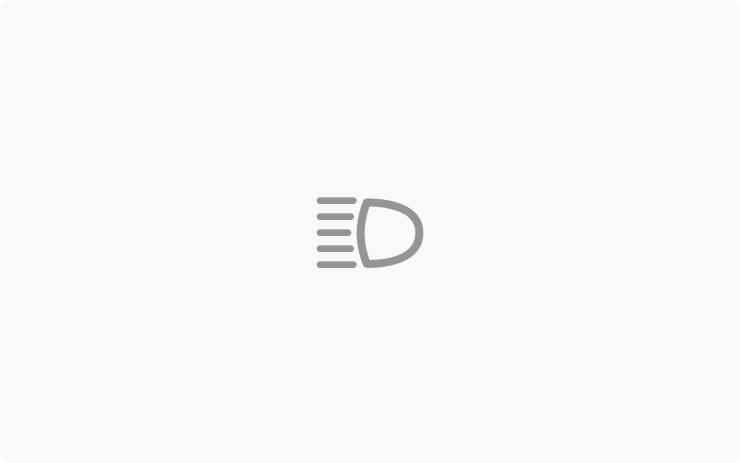
Désormais, les phares s’adaptent pour ne pas aveugler les autres conducteurs et cyclistes. En détectant les autres usagers de la route et en atténuant de manière sélective certains pixels des phares, vos feux de route restent allumés plus souvent pour une meilleure visibilité la nuit.
Pour les activer, allez sur Contrôles > Éclairage > Phares adaptatifs.
Caméra d’angle mort sur l’écran du conducteur

Le flux de la caméra d’angle mort est désormais disponible sur le tableau de bord.
Allez sur Contrôles > Affichage > Caméra d’angle mort automatique, puis sélectionnez Écran conducteur.
Itinéraires alternatifs
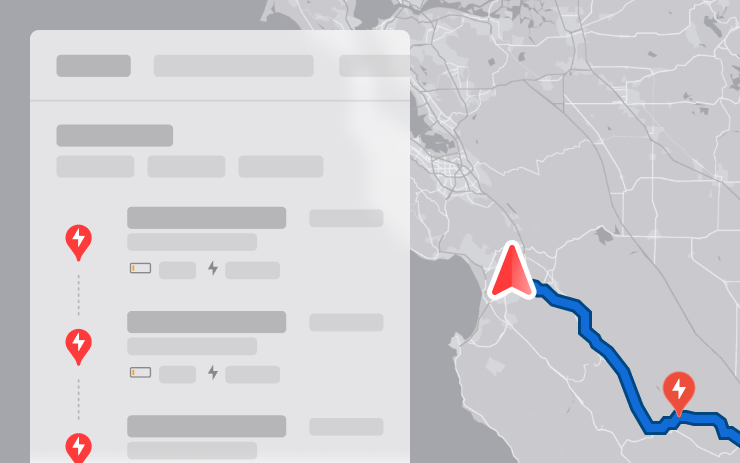
Vous pouvez désormais choisir entre plusieurs itinéraires afin de mieux répondre à vous besoins.
- Le plus rapide : offre l’itinéraire le plus rapide.
- Meilleurs équipements : donne la priorité aux arrêts à proximité de restaurants, de commerces et de sanitaires ouverts et très fréquentés.
- Moins d’arrêts : réduit le nombre d’arrêts de recharge.
Éviter les autoroutes
La navigation peut désormais éviter les autoroutes lorsque cela est possible, offrant un itinéraire alternatif qui contourne les routes principales.
Allez sur Contrôles > Navigation > Éviter les autoroutes.
Mise à jour de la Dashcam et de l’enregistrement des caméras latérales
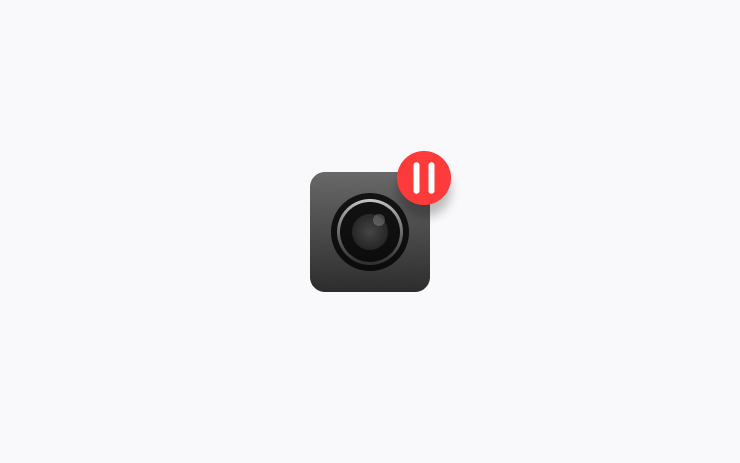
Les vidéos prises depuis la caméra du montant B seront maintenant enregistrées dans l’application Dashcam et en mode Sentinelle. La Visionneuse de Dashcam a également été améliorée avec l’introduction d’un format grille, afin de faciliter l’accès aux vidéos.
Enregistrement de la hauteur du coffre en fonction du lieu
Personnalisez la hauteur d’ouverture de votre coffre et enregistrez-la comme valeur par défaut ou pour un lieu spécifique, comme votre garage. Pour définir une hauteur, mettez le coffre en pause pendant son déplacement à l’aide de l’écran tactile. Vous pouvez également régler manuellement la hauteur souhaitée, puis appuyer sur le bouton de fermeture du coffre et le maintenir enfoncé jusqu’à ce que vous entendiez un signal sonore.
Pour régler l’ouverture de votre coffre à la hauteur d’usine par défaut, ou pour réinitialiser les emplacements sauvegardés, allez sur Contrôles > Entretien > Réinitialiser les emplacements.
Évitement de franchissement de ligne
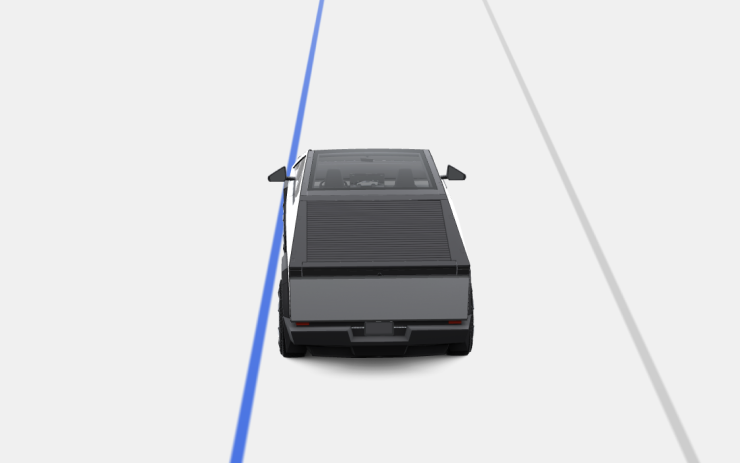
Cette fonction vous alerte si votre véhicule est en train de quitter sa voie. Avec cette mise à jour, elle peut également vous assister. Lorsque cette option est activée, une ligne bleue apparaît sur l’écran tactile, indiquant le marquage au sol que vous êtes en train de franchir. Vous pouvez personnaliser l'Évitement de franchissement de ligne dans Contrôles > Autopilot > Évitement de franchissement de ligne.
De plus, vous pouvez améliorer la sécurité en prévenant les sorties de voie involontaires grâce à l’Évitement d’urgence de franchissement de ligne. Allez sur Contrôles > Autopilot > Évitement d’urgence de franchissement de ligne.
Enregistrement de la hauteur du coffre avant en fonction du lieu
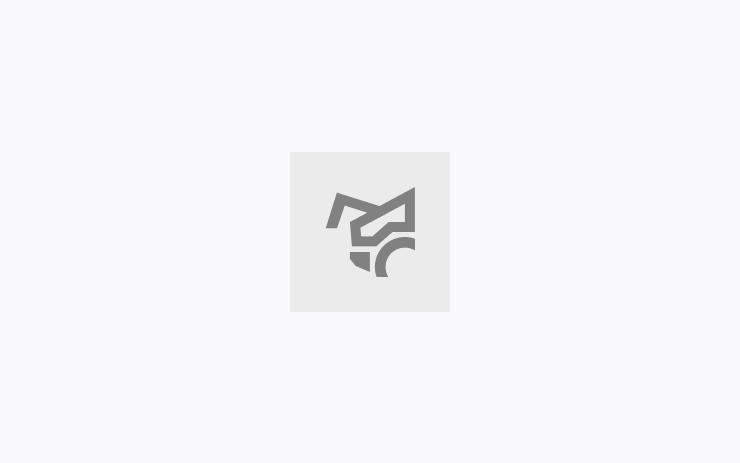
Personnalisez la hauteur d’ouverture de votre coffre avant et enregistrez-la comme valeur par défaut ou pour un lieu spécifique, comme votre garage. Pour définir une hauteur, mettez le coffre avant en pause à l'aide de l’écran tactile. Vous pouvez également régler manuellement la hauteur souhaitée, puis appuyer sur le bouton extérieur du coffre avant et le maintenir enfoncé jusqu’à ce que vous entendiez un signal sonore.
Pour régler l’ouverture de votre coffre à la hauteur d’usine par défaut, ou pour réinitialiser les emplacements sauvegardés, allez sur Contrôles > Entretien > Réinitialiser les emplacements.
Mode de conduite Confort en Autopilot
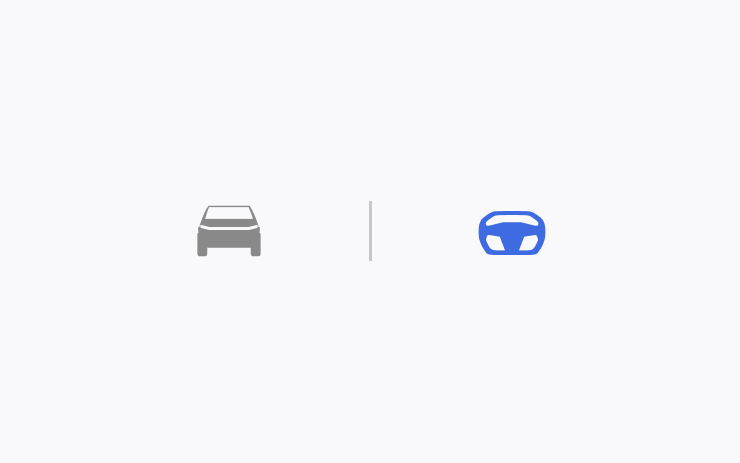
Votre véhicule peut désormais passer automatiquement en mode d’amortissement confort lorsque l’Autopilot est engagé. Cette fonctionnalité est active par défaut.
Pour désactiver, allez sur Contrôles > Dynamique > Utiliser le mode Confort en Autopilot.
Langue du clavier
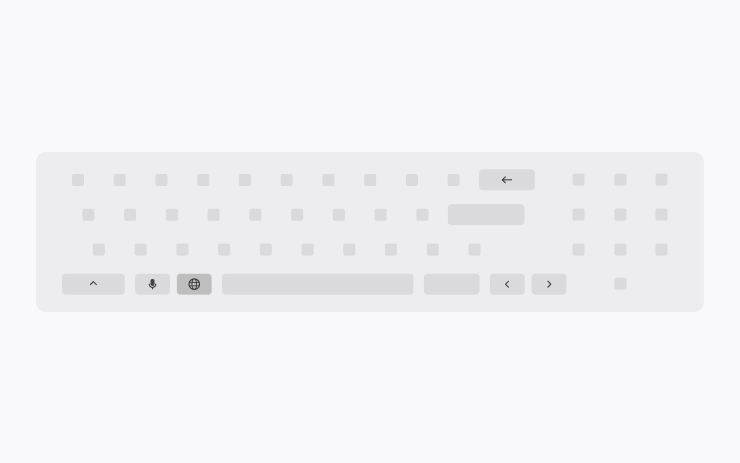
Changez facilement de méthode de saisie de langue sur votre écran tactile. Pour ajouter des claviers, allez sur Contrôles > Affichage > Claviers. Pour changer de clavier, appuyez longuement sur l’icône représentant un globe sur votre clavier et sélectionnez celui que vous souhaitez.
Maintien de l’alimentation des accessoires
Utilisez ou rechargez des appareils via les prises basse tension et les ports USB après avoir quitté le véhicule, à condition que la batterie soit chargée à au moins 20 %.
Lorsqu’ils sont activés, ces ports restent alimentés en votre absence, même si le véhicule n’est pas en cours d’utilisation. Veuillez noter que cela peut augmenter la consommation d’énergie du véhicule, même si aucun appareil n’est connecté.
Allez sur Contrôles > Recharge > Maintenir l’alimentation des accessoires.
Mises à jour mineures
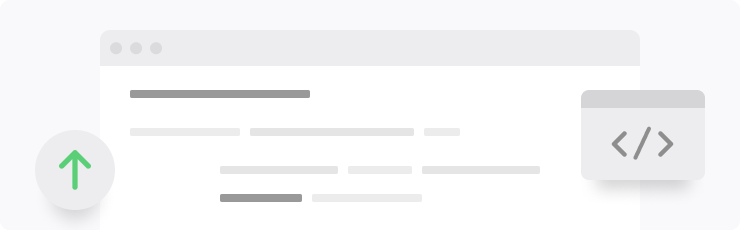
- Lorsque vous consultez une page relative à un chargeur, les restaurants, cafés et magasins à proximité sont affichés dans la partie inférieure.
- Les résultats de recherche média sont désormais filtrés par source, offrant un accès au contenu plus rapide et simplifié.
- Faites défiler facilement vos favoris SiriusXM en appuyant sur le bouton gauche ou droit du volant.
- Connectez-vous avec votre compte gratuit Amazon Music. Nécessite la Connexion Premium ou une connexion Wi-Fi active.
- Vous pouvez désormais effectuer la lecture aléatoire d’une liste contenant plus de 100 morceaux.
- Visualisez le prochain morceau sur les listes de lecture YouTube Music dans la fenêtre « Prochain » du lecteur media.
- Dans les paramètres de Navigation, vous pouvez choisir d’afficher ou de masquer les chargeurs sur la carte qui ne sont pas détenus ou entretenus par Tesla.
- Si votre point d'accès est activé, il se connectera automatiquement à votre véhicule dès que vous commencerez à conduire, vous n’aurez donc pas à vous reconnecter à chaque fois.
- Les photos de contact s’affichent désormais lors d’un appel entrant, sur l’application téléphone du véhicule.
- Cette mise à jour comprend d’importants correctifs de sécurité et améliorations.
Improvements to Heated Steering Wheel

If the steering wheel heater is set to Auto, the steering wheel will now heat up based on the cabin temperature, even if the climate system is set manually.
Previously, the climate system needed to be set to Auto for the steering wheel heater to turn on automatically.
Apple Music Improvements
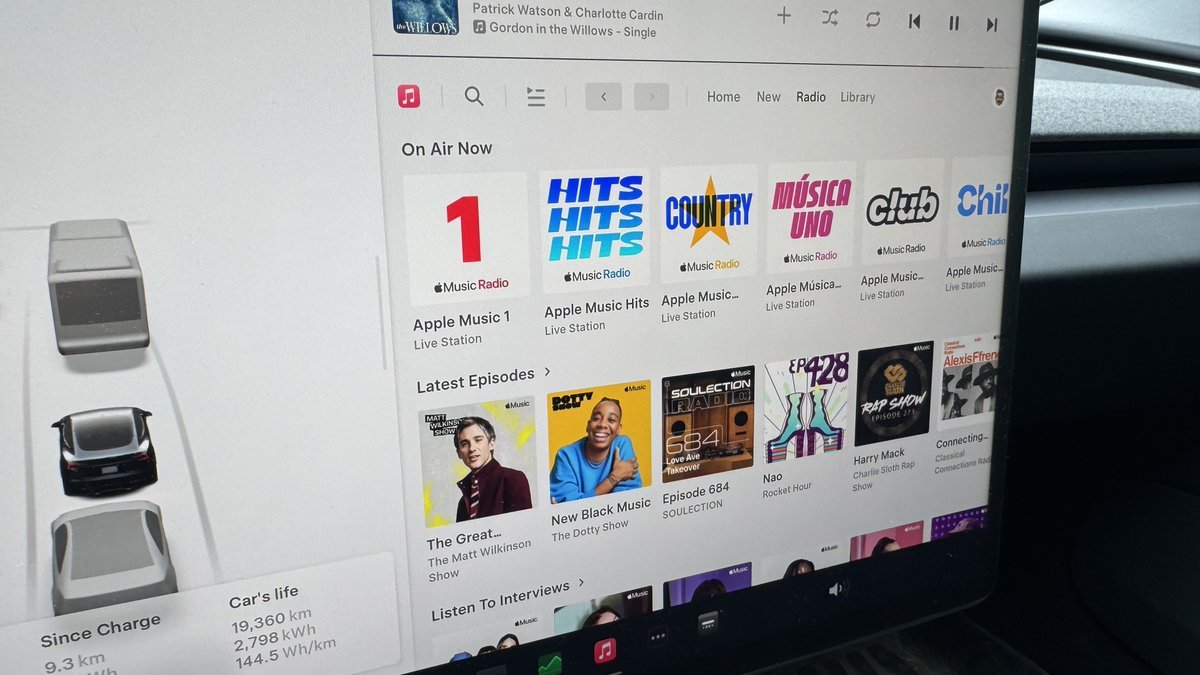
There have been several Apple Music improvements. Besides shuffling an entire Apple Music playlist instead of just the first 100 songs, Tesla has also improved these other options:
- If you’re listening to one of Apple Music’s curated stations, such as Apple Music 1, the name of the song and artist will now be displayed in the music player instead of the name of the station.
- The latest Apple Music stations, including Apple Música Uno, Apple Music Club, and Apple Music Chill, are now selectable in your Tesla.
Language Support
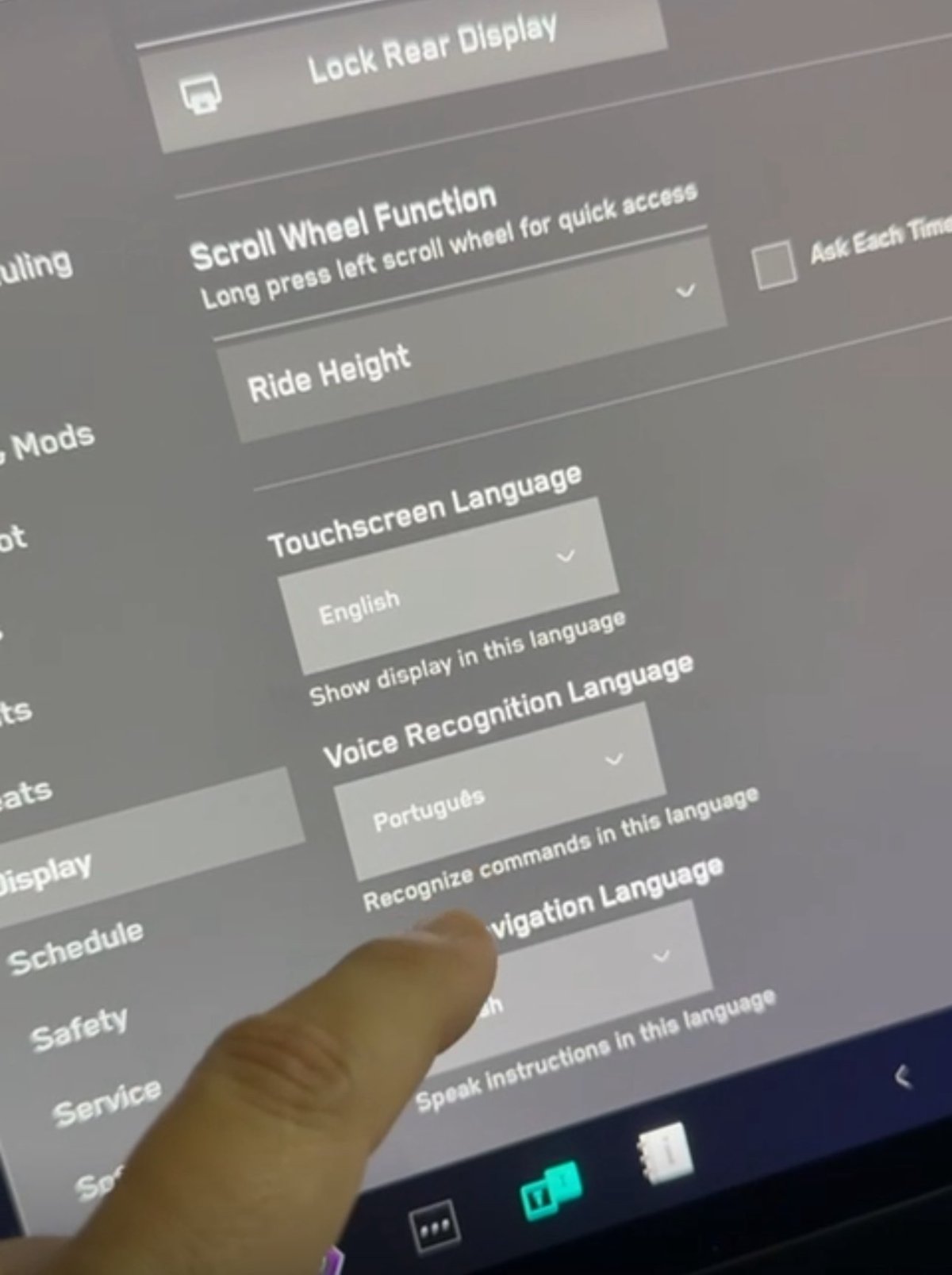
While other Tesla models support a variety of languages, the Cybertruck was limited to English. With this update, you can now switch the on-screen language, the voice recognition language and navigation language to options available in other Tesla models.
Note: Navigation languages are limited by your map region.
Sentry Mode Improvement

Sentry Mode automatically turns off if the vehicle’s battery falls below a 20% state of charge. However, with this update, Sentry Mode will now automatically come back on if the vehicle is plugged in.
Lane Departure Avoidance Updated to FSD

Tesla appears to be migrating core safety features from the legacy Autopilot stack to the newer FSD stack. Update 2025.14 added Lane Departure Avoidance (LDA) and Lane Assist to the Cybertruck—despite it not supporting Basic Autopilot, which these features were previously based on.
Instead, these features now appear to be based on FSD, which not only means that the Cybertruck can include them but that they’re also based on a newer and much better tech architecture that better understands the environment.
The visualizations have also been changed for these two safety features. Previously, when these features were activated, the visualizations would revert back to Autopilot.
Now, the visualization for LDA will feature a blue line on both sides of the lane marking you’re going over. These changes appear to only affect vehicles with FSD in North America for now. However, they apply to HW3 and HW4 vehicles.
Improved Dashcam Viewer

Although vehicles with HW3 are not receiving the B-pillar camera recording for Sentry Mode and Dashcam, they are receiving the improved Dashcam Viewer if they include the AMD Ryzen infotainment chip.
The updated Dashcam Viewer has several new features, including a new grid view that lets you view four cameras at once, making it easier to view what happened during the event.
The updated player now also includes buttons to jump back or forward in 15-second increments, as well as the ability to jump directly to the next clip.
The different camera views are now placed along the bottom instead of at each corner of the video.
Camera App
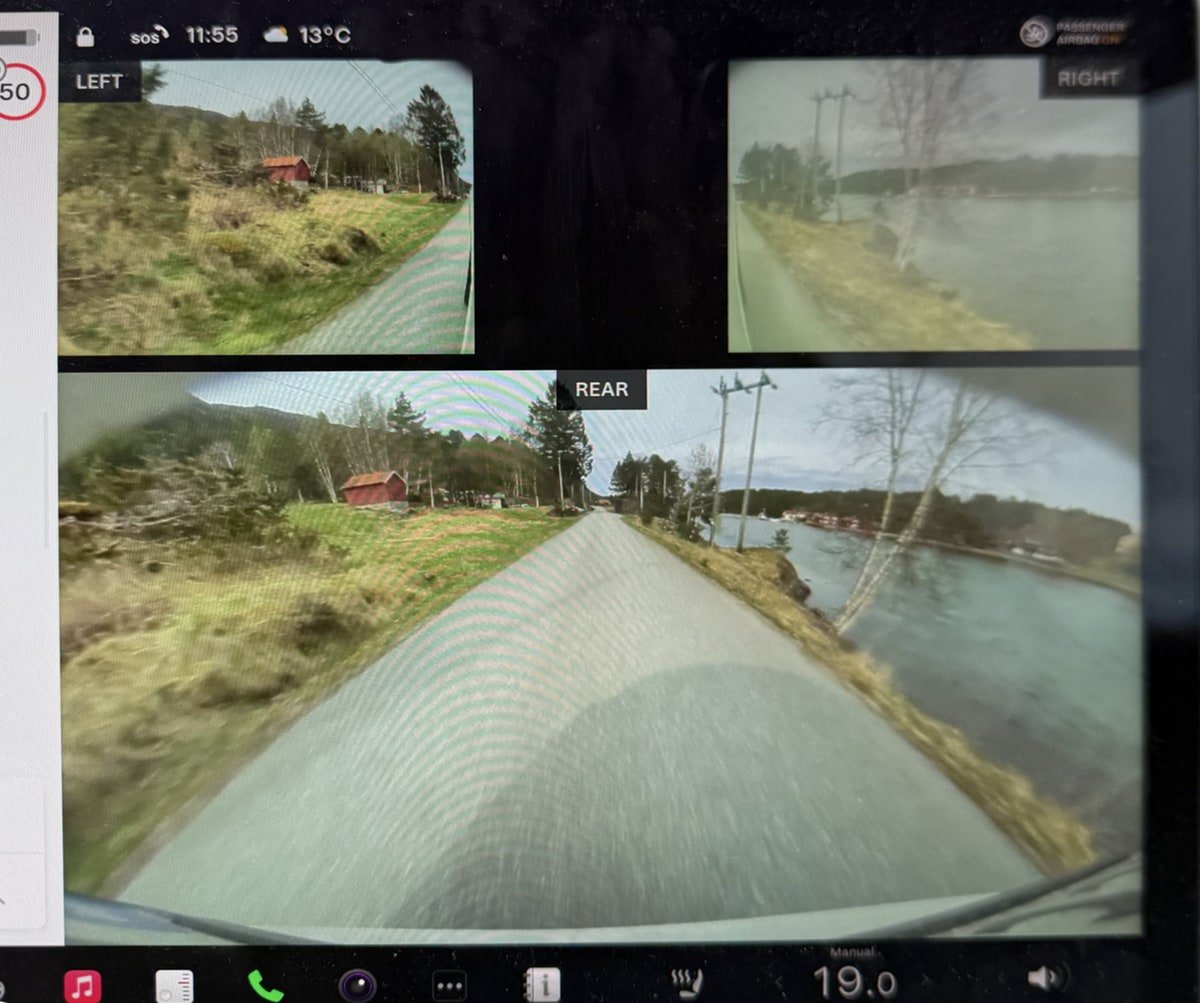
For HW4 vehicles, the Camera app has been updated so that the repeater cameras are now displayed at the top instead of the bottom. Each camera feed is also labeled so that users can more easily identify the rear, left, and right cameras.
In addition, the field of view for the rear camera is now wider, not only in the vehicle but also when viewing the rear camera through the Tesla app.
Speedometer
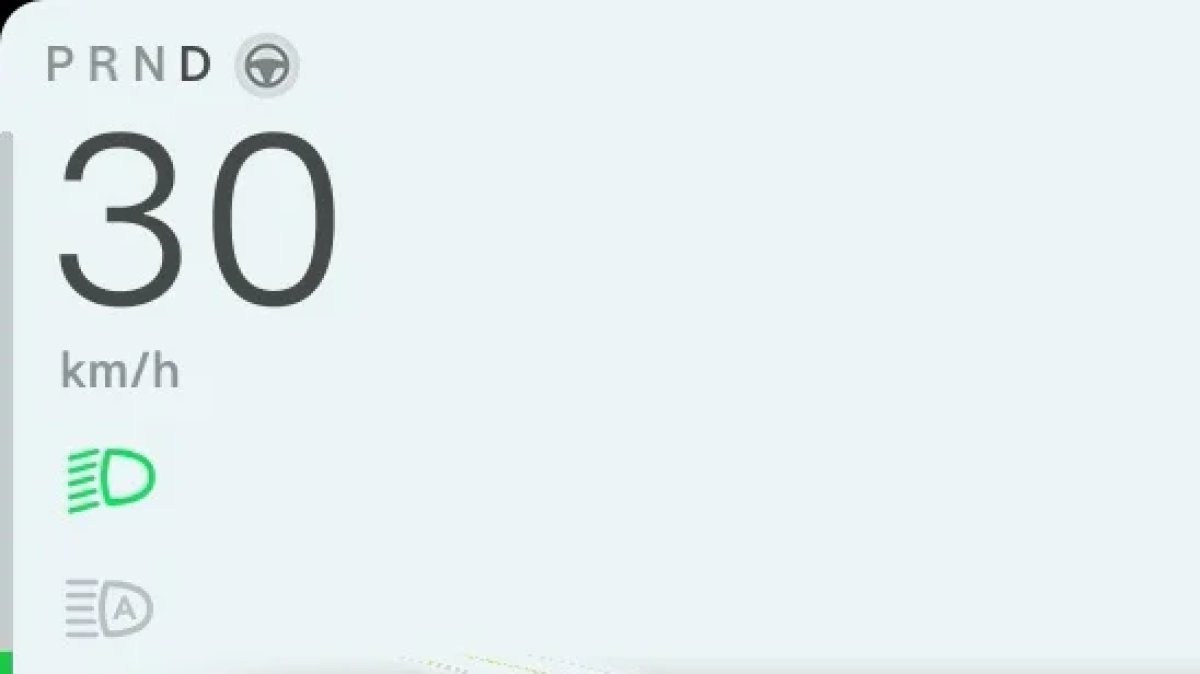
In regions where km/h is used, Tesla has updated the speedometer to properly reflect km/h instead of KM/H.
Sentry Mode Menu
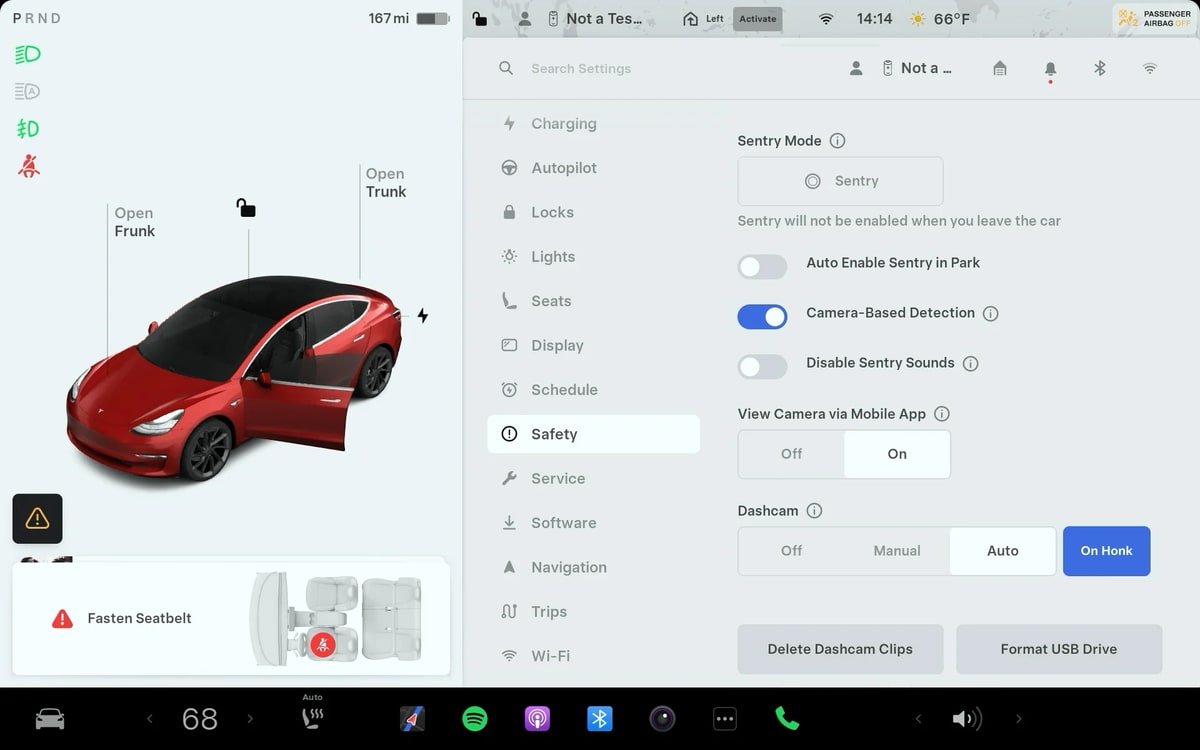
The Sentry Mode menu has been updated to make it easier to turn on Sentry Mode for a one-time use.
Under Controls > Safety, Tesla now has separate controls to turn on and off Sentry Mode one time (the button with the Sentry Mode icon) and the option to enable Sentry Mode whenever the vehicle is parked.
The exclude home, work and favorites options only show up when you enable Sentry Mode when parked.
Service Mode Release Notes
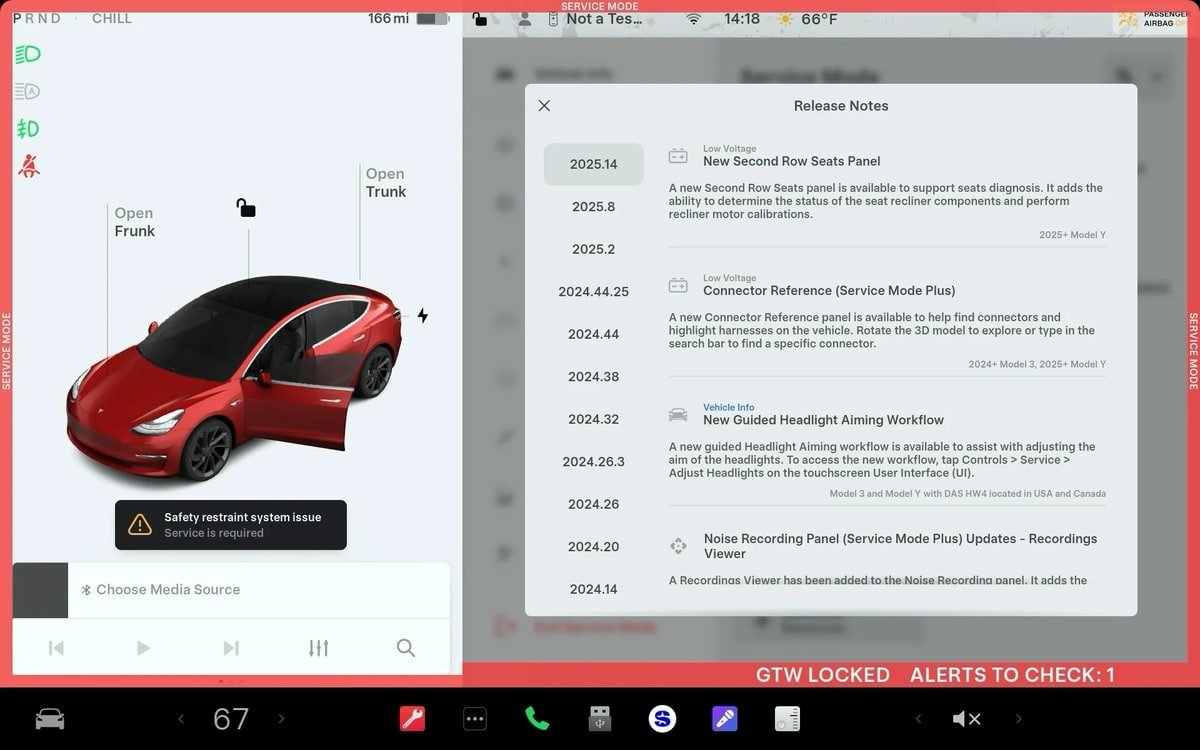
New Second Row Seats Panel
A new Second Row Seats panel is available to support seats diagnosis. It adds the ability to determine the status of the seat recliner components and perform recliner motor calibrations.
Models: 2025+ Model Y
Connector Reference (Service Mode Plus)
A new Connector Reference panel is available to help find connectors and highlight harnesses on the vehicle. Rotate the 3D model to explore or type in the search bar to find a specific connector.
Models: 2024+ Model 3, 2025+ Model Y
New Guided Headlight Aiming Workflow
A new guided Headlight Aiming workflow is available to assist with adjusting the aim of the headlights. To access the new workflow, tap Controls > Service > Adjust Headlights on the touchscreen User Interface (Ul).
Models: Model 3 and Model Y with DAS HW4 located in the USA and Canada
Noise Recording Panel (Service Mode Plus) Updates - Recordings Viewer
A Recordings Viewer has been added to the Noise Recording panel. It adds the ability to view and delete recordings that were created using the Noise Recording panel.
Models: Cybertruck
HVAC Panel Updates - Top-Down Cabin View and Thermal
Component Testing
A top-down cabin view and the ability to view the statuses of sensors, temperatures, temperature targets, and mass flows throughout the HVAC system have been added to the HVAC panel.
Models: Cybertruck
Falcon Door Panel Updates - Interactive Ultrasonic Sensor Diagnostic Procedure (Added in 2025.14.3)
An interactive diagnostic procedure has been added to the Falcon Door panel to support ultrasonic sensor false detection diagnosis.
Models: Model X













![Tesla Updates Robotaxi App: Adds Adjustable Pick Up Locations, Shows Wait Time and More [VIDEO]](https://www.notateslaapp.com/img/containers/article_images/tesla-app/robotaxi-app/25-7-0/robotaxi-app-25.7.0.webp/4ac9ed40be870cfcf6e851fce21c43b9/robotaxi-app-25.7.0.jpg)